Correggere questo canale non può essere visualizzato in Telegram

I canali Telegram possono essere un ottimo modo per tenersi aggiornati sugli ultimi aggiornamenti su politica, sport, affari o qualsiasi altro argomento che ti interessi. Come canale
La modalità di sospensione è una delle funzioni importanti fornite dal sistema operativo Windows . Quando metti il tuo sistema in modalità di sospensione, questo utilizza un consumo energetico molto ridotto e anche il tuo sistema si avvia più velocemente. Questo ti aiuta anche a tornare da dove avevi interrotto all'istante.

I problemi con la funzionalità della modalità di sospensione di Windows 10:
Il computer che non entra in modalità di sospensione è uno dei problemi più comuni affrontati dagli utenti di Windows. Di seguito sono riportate le situazioni in Windows 10 in cui il sistema potrebbe rifiutare di passare alla modalità di sospensione o l'interruttore o l'interruttore della modalità di sospensione che si accende/spegne in modo casuale.
Potresti dover affrontare tale situazione e problemi a causa di una configurazione errata delle tue opzioni di alimentazione. Per questo, devi configurare le impostazioni delle opzioni di alimentazione in base alle tue esigenze in modo che il tuo sistema vada in modalità di sospensione senza riscontrare i problemi sopra menzionati.
Contenuti
Assicurati di creare un punto di ripristino nel caso qualcosa vada storto.
1. Vai al pulsante " Start " ora fai clic sul pulsante Impostazioni ( icona a forma di ingranaggio ).

2. Fare clic sull'icona Sistema, quindi selezionare " Alimentazione e sospensione ", oppure è possibile cercarlo direttamente dalla ricerca delle impostazioni.

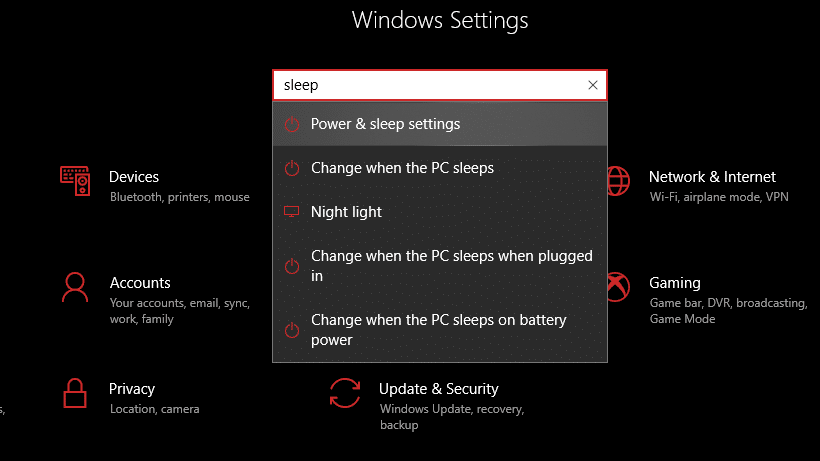
3. Assicurati che l' impostazione “ Sleep ” del tuo sistema sia impostata di conseguenza.
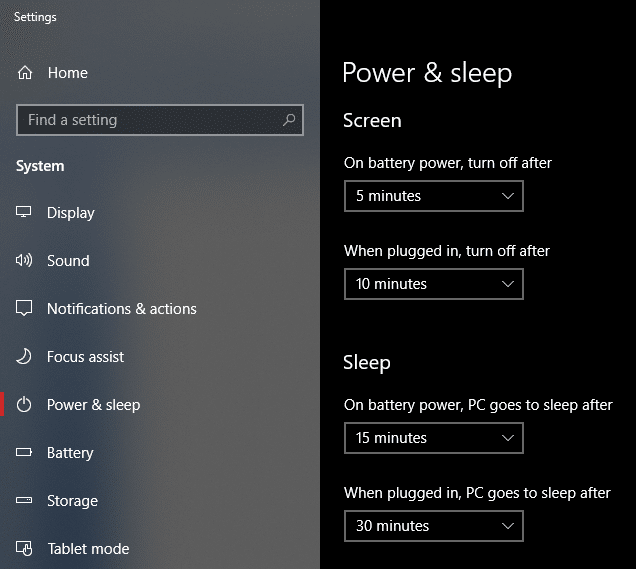
4. Fare clic sul collegamento " Impostazioni di alimentazione aggiuntive " nel riquadro della finestra di destra.
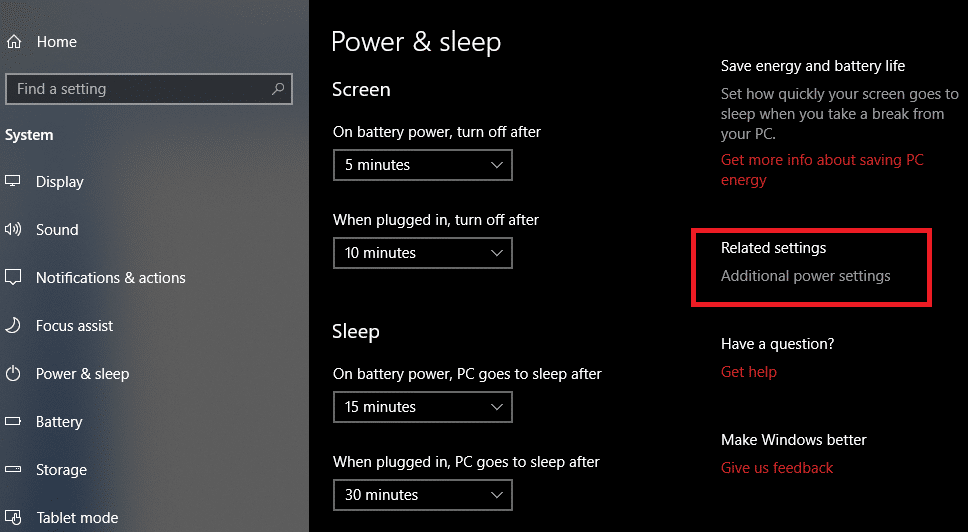
5. Quindi fare clic sull'opzione " Modifica impostazioni piano " accanto al piano di alimentazione attualmente selezionato.

6. Quindi, fare clic sul collegamento " Modifica impostazioni avanzate di alimentazione " in basso.

7. Dalla finestra " Opzioni risparmio energia ", espandere tutte le impostazioni per assicurarsi che il sistema sia configurato correttamente per consentire al sistema di passare alla modalità di sospensione.
8. Se non sai o non vuoi creare un pasticcio modificando le impostazioni di cui sopra, fai clic sul pulsante " Ripristina impostazioni predefinite del piano " che alla fine riporterà tutte le tue impostazioni a quelle predefinite.
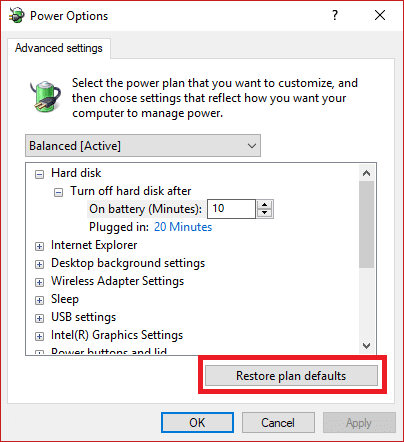
Riavvia il PC per salvare le modifiche e verifica se riesci a risolvere il problema Il computer non va in modalità di sospensione in Windows 10 , in caso contrario passa al metodo successivo.
1. Fare clic sul pulsante " Start " e cercare " dispositivo ".

2. Scegli " Gestione dispositivi " e fai clic su di esso per aprire l'utilità.
3. Ora, espandi la struttura gerarchica dell'opzione " Mouse e altri dispositivi di puntamento ".
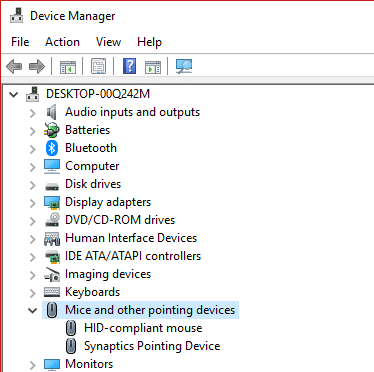
4. Fare clic con il tasto destro del mouse in uso e selezionare " Proprietà " dal menu contestuale.
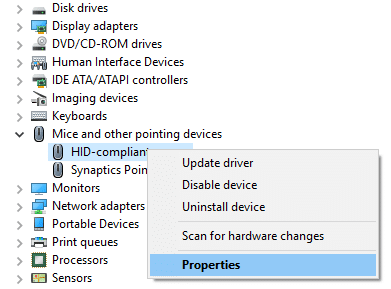
5. Passare alla scheda " Gestione alimentazione ".
6. Quindi deselezionare la casella " Consenti a questo dispositivo di riattivare il computer " e fare clic su OK per salvare le modifiche.
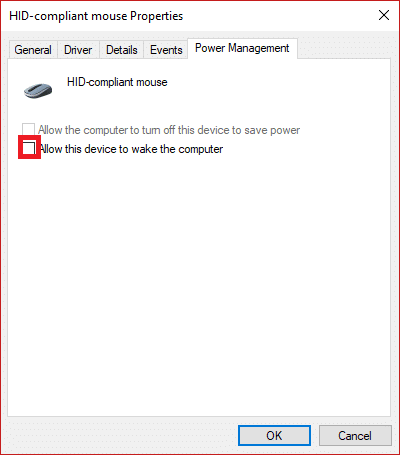
I passaggi per la risoluzione utilizzando gli adattatori di rete sono gli stessi del Metodo 2 e solo tu devi selezionarlo nell'opzione "Schede di rete".
1. Premi il tasto Windows + R, quindi digita devmgmt.msc e premi Invio per aprire Gestione dispositivi.

2. Ora cerca l' opzione " Schede di rete " e fai clic su di essa per espandere.
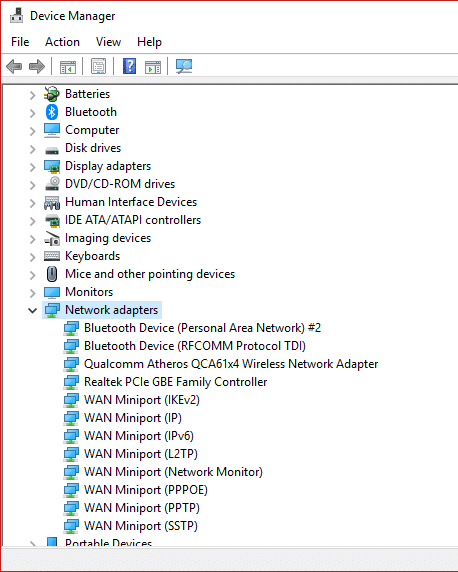
3. Dai una rapida occhiata sotto ciascuna delle opzioni secondarie. Per questo, devi fare clic con il pulsante destro del mouse su ciascun dispositivo e scegliere " Proprietà ".
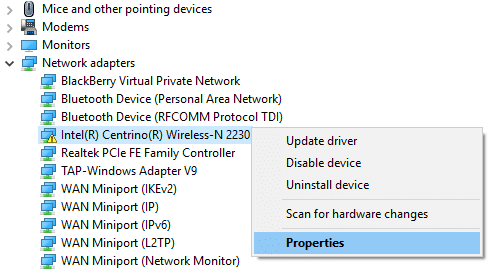
4. Ora deseleziona " Consenti a questo dispositivo di riattivare il computer " e quindi fai clic su OK per salvare le modifiche per ciascuna scheda di rete esistente mostrata nell'elenco.
Se c'è ancora un problema che risiede nel tuo sistema Windows 10 per quanto riguarda la modalità di sospensione, allora potrebbe esserci uno script o un programma costantemente in esecuzione sul tuo sistema che mantiene il tuo sistema attivo, o potrebbe esserci un virus che non consente al tuo sistema di andare a modalità di sospensione e utilizzando l'utilizzo della CPU. Per risolvere questo problema, esegui una scansione antivirus completa del sistema, quindi esegui Malwarebytes Anti-Malware .
Consigliato:
Spero che questo articolo ti sia stato utile e che tu abbia facilmente risolto il problema del computer non andrà in modalità sospensione in Windows 10 , ma se hai ancora domande su questa guida, non esitare a farle nella sezione dei commenti.
I canali Telegram possono essere un ottimo modo per tenersi aggiornati sugli ultimi aggiornamenti su politica, sport, affari o qualsiasi altro argomento che ti interessi. Come canale
Disegnare è una delle cose più entusiasmanti che puoi fare con un iPad. Tuttavia, hai bisogno di un'app che ti aiuti a disegnare. La maggior parte delle app di disegno disponibili funzionano su a
La maggior parte delle persone utilizza Apple Notes per scrivere e sincronizzare note su iCloud. L'app semplifica non solo l'accesso alle note da vari dispositivi Apple, ma lo rende anche
Presentazioni Google è il posto migliore per reperire modelli gratuiti per formattare e creare presentazioni. Gratuito per gli utenti di Gmail e parte di G-Suite, puoi selezionare
Se sei un fervente TikToker e pubblichi spesso per mantenere il coinvolgimento del tuo pubblico stellare, probabilmente stai utilizzando la sezione Bozze (o la sezione Creatore
Se non puoi inviare messaggi a un amico in Roblox, potrebbe averti bloccato per qualche motivo. Ma come funziona esattamente questa funzione ed esistono altri modi per farlo?
Se stai cercando i migliori caratteri da utilizzare sui tuoi dispositivi MIUI, Xiaomi lo rende semplicissimo. Tutto quello che devi fare è scaricare il carattere che desideri, salvarlo
Ci sono così tante cose che puoi fare su Telegram, come usare adesivi o unirti a uno dei migliori canali Telegram. Per espandere ulteriormente le sue funzionalità,
Quando crei per la prima volta un account WhatsApp, ti iscrivi utilizzando il tuo numero di telefono esistente, che ti consente di accedere all'elenco dei contatti del tuo telefono. Tuttavia no
Telegram offre un ampio catalogo di adesivi gratuiti che possono essere aggiunti alla tua libreria. Gli adesivi sono disponibili in confezioni per esprimere stati d'animo ed emozioni diversi, oppure
Quando provi a contattare qualcuno su Messenger senza successo, uno dei possibili motivi è che sei stato bloccato. La realizzazione non è piacevole,
Soundboard è un programma per computer che aiuta applicazioni come Discord nella creazione di fantastici effetti sonori. Ti consente anche di caricare vari suoni sul file
Quando cerchi di catturare l'attenzione del maggior numero possibile di spettatori, ti consigliamo di utilizzare tutti gli strumenti CapCut disponibili. Le sovrapposizioni aiutano a realizzare un video
Aggiornato il 14 novembre 2022 da Steve Larner per riflettere gli attuali processi Android/iOS per creare un Gmail senza numero di telefono. Se vuoi crearne uno nuovo
Spotify ti ha semplificato la condivisione delle playlist con la tua famiglia e i tuoi amici: c'è un pulsante Condividi direttamente nell'app. Inoltre, hai le opzioni da fare
Ci sono vari oggetti di cui dovrai fare scorta in "Legend of Zelda: Tears of the Kingdom" (TotK). La maggior parte di essi richiederà denaro per essere ottenuta. IL
Le storie di Instagram sono diventate il metodo di riferimento per aumentare il coinvolgimento e fornire ai follower contenuti dietro le quinte o spontanei. Da allora
Che si tratti di creare un contenuto divertente abbinato a una melodia alla moda di TikTok o uno snippet promozionale che mostri il tuo marchio, CapCut può aiutarti a farlo nel modo giusto.
Se trascorri molto tempo online, è probabile che ti sia imbattuto nel captcha umano di Cloudflare. Questa misura di sicurezza ha diverse cause,
Statistiche e analisi sono componenti importanti di YouTube. La piattaforma tiene traccia di diversi risultati, inclusi i video con il maggior numero di risultati


















